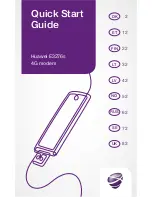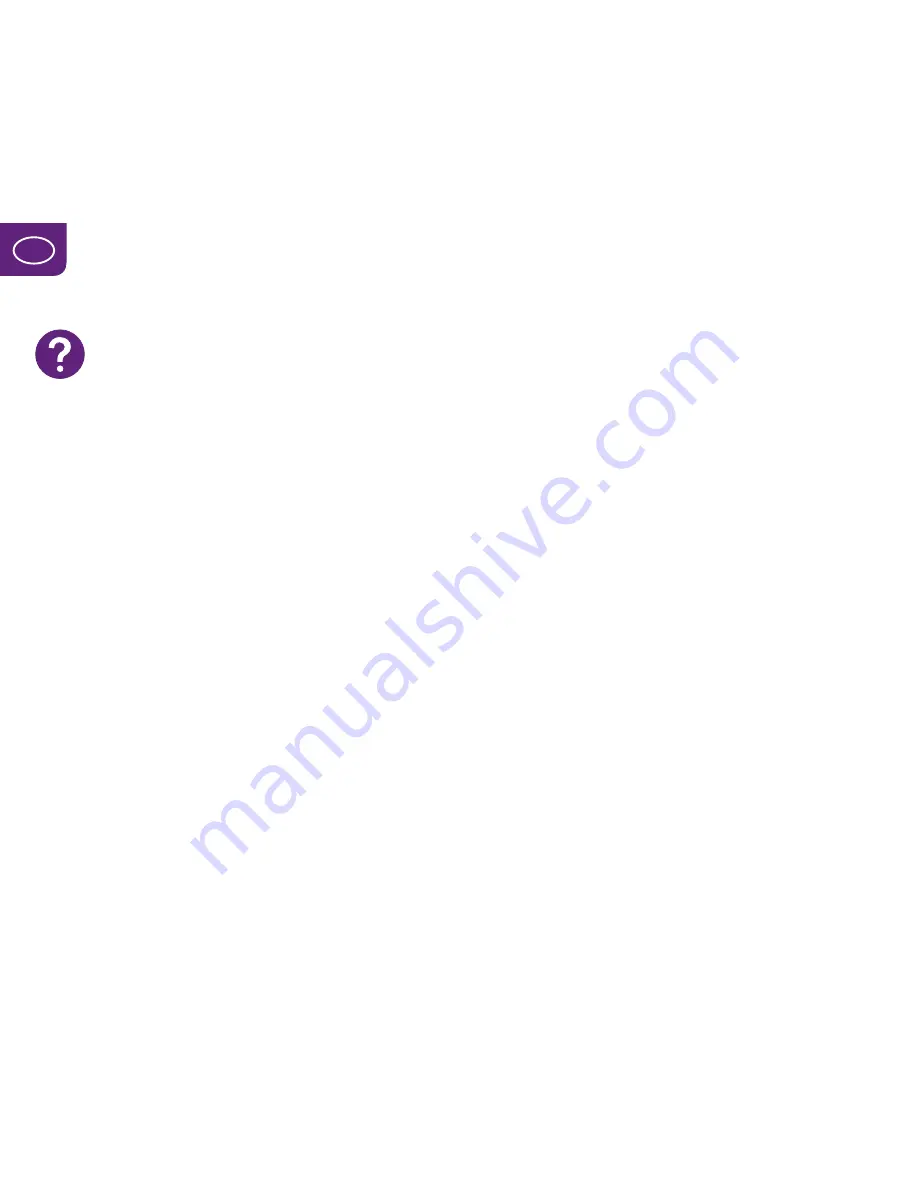
Fejlfinding
Hvis installationen mislykkes
Hvis du tidligere har installeret et modem på din computer,
skal du afinstallere det.
Hvis du bruger en Windows-computer:
Gå til
Control Panel
(Kontrolpanel)
,
og vælg
Add or Remove
Programs
(Tilføj/fjern programmer)
(i XP) eller
Uninstall Program
(Fjern program)
(i Windows Vista
og Windows 7).
Hvis du bruger en Mac:
Luk forbindelsesprogrammet
til det tidligere modem. Træk ikonet til skraldespanden,
og tøm skraldespanden.
Hvis du ikke kan oprette forbindelse til internettet
via dit modem
Kontrollér, at du har dækning til mobilt bredbånd,
og at du har installeret modemmet korrekt.
Deaktiver andre trådløse netværk fra computeren.
Hvis det tager lang tid, før modemmet finder et mobilt
netværk
Hvis du ikke har 4G-dækning, kan det tage flere minutter,
før modemmet finder et mobilt netværk. For at nedbringe
denne tid, kan du låse dit modem til 2G eller 3G.
Gør sådan: Du skal først afbryde forbindelsen til
internettet, men modemmet skal fortsat være sluttet til
computeren. Klik på
Settings
(Indstillinger)
, derefter på
Options
(Alternativer)
og derefter på
Network
(Netværk)
.
Vælg derefter
Only GSM
(Kun GSM)
eller
Only 3G
(Kun 3G)
,
og klik på
Use
(Anvend)
. Klik derefter på
OK
.
Bemærk: Vælger du at låse dit modem til 2G eller
3G vil du ikke længere have adgang til 4G netværket,
med mindre du igen vælger standardindstillingerne.
Hvis du oplever, at du ikke får den bedst
mulige hastighed
For at opnå bedre dækning skal du placere modemmet
så tæt på et vindue som muligt (brug om nødvendigt
det medfølgende USB-kabel).
Hvis din forbindelse hopper mellem 2G-,
3G- og 4G-netværk
I modemmets forbindelsesprogram kan du under
Settings
(Indstillinger)
låse modemmet til et bestemt
netværk (dette kan kun gøres, når du ikke er tilsluttet).
Se beskrivelsen under overskriften:
Hvis det tager lang tid,
før modemmet finder et mobilt netværk.
Enheden er blevet afbrudt eller er ikke tilgængelig
Prøv at tage USB-modemmet ud og sæt det i en anden
USB-port. Kontrollér at modemmet finder netværk før
du opretter forbindelse.
DK
6
7
Summary of Contents for Hilink E3276s
Page 47: ...TSP 3365 1207 ...